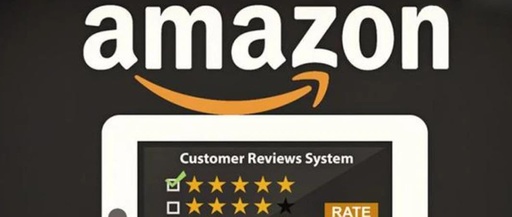路由器dns怎么设置比较好WiFi信号满格
你家的网络是不是很卡、很慢
你家的网络是不是很卡、很慢?今天通过实例为大家分享网络卡顿的原因及解决办法,这个用户是电话预约的用户,说家里无线网不太好,整装出发。
用户诉求:无线网络南卧及客厅不好用,特别是苹果手机,机顶盒不能正常观看。
维护过程:了解用户诉求后,先查看用户路由器位置,置于北卧电脑桌下面拐角处,那答案就很明确了,南卧及客厅网络不好的大部分原因就是位置导致的,位置不居中,建议更换最新路由器查看是否有好转,但因大部分路由器穿墙能力有限,更换后可能信号稍强,但速度也不如北卧,推荐子母路由器及电力猫实现网络更佳。苹果手机如果出现网络不稳定情况,可添加DNS114.114.114.114,应该可以解决。
至于机顶盒故障,电视显示故障代码10%,那很明显是线路问题,机顶盒与光猫连接网线故障,更换光猫处网线水晶头,故障排除,当然机顶盒还有其他故障如遇到会详细为大家解答,大家有问题也可联系我。
这是提醒大家,家庭装修前的网络布线及设计很重要,一定要规划好,特别是路由器或AP的位置,尽量置于空旷,居中,不要遮挡,这期就到这里,如有其他问题可评论区留言,记得关注点赞并转发,经常更新家庭网络小知识,下期再见。
网络兼容不好的
网络兼容不好的,建议更改路由器的DNS
昨天解决了一个上网的问题,做个记录,顺便和大家分享。
现象:G图片搜索只能打开一屏,无法加载更多,无法打开谷验证码。
第一层原因: 这个域名下的很多资源无法加载。
第二层原因:联通DNS问题,更换了DSNPod公网DNS119.29.29.29之后,联通网络可以打开大部分资源,兼容性暴增。
第三层原因:Mac电脑下的小飞机需要开白名单模式,M1的MacBookAir 在最新的Monterey12.1下可以正常使用,intel模式,需要手动关闭一下WiFi,再开启WiFi。
解决之后,网络访问兼容性好很多,特别通畅的赶脚。
用户升级了千兆宽带上门为用户更换设备
用户升级了千兆宽带上门为用户更换设备。
来到用户家后,首先看下现场。
我们一眼就发现了两个问题:
第一:客厅电视柜一根网线,并且分了线的。(分线后速度只能达到百兆水平。)
第二:机顶盒重叠在路由器上。(机顶盒和光猫散热不良,发热会卡顿)
操作如下:
首先更换10G光猫并开启双平面功能(盲插),然后把网线合二为
一,重新做成8芯水晶头。
将新路由器的无线设置成以前旧路由器一样,这样用户就不需要重新连接。这里给用户配的是小米路由器,友情提示一下,如果家里有用苹果手机的,建议关闭光猫和路由器里面的IPV6,并且将路由器DNS固定为114.114.114.114。
接下来就需要开启路由器的IPTV功能,前面小哥也说过,很多路由器有单独的IPTV开关,比如中兴、华为、TP等(当然,不是所有型号都有),小米需要开启IPTV功能就是直接调成有线中继,这里需要注意的是,如果家里面设备较多,需要把光猫的连接数改成最大(我们这里是40)。
调好路由器后,只需要把机顶盒的网线随意插在路由器的LAN口即可正常观看IPTV电视,就算你下载几乎占总了所有的网络速度,IPTV也不会卡顿。
简单操作就能让你家网络快10倍
简单操作就能让你家网络快10倍。家里的网络的网络老是卡顿、掉线。看视频在转圈圈,一直显示加载中,慢的像蚂蚁爬一样。
很多朋友家里网络明明使用的是光纤,安装的时候运营商说好的是100g以上的网速,但上网看视频的时候卡的要命,比蚂蚁爬还要慢。
遇到这种问题先看看你家的路由器是不是一根天线的那种老路由器,如果是立马换掉,因为这种路由器传输速度太慢了,和光纤不配套。要买那种几根天线,最好有穿墙功能的,传输速度最低要达到2000MB以上的路由器。
如果更换了路由器,网速还不太理想。有可能网络被人盗用或者网络被劫持了,需要进入路由器设置界面进行更改设置。在浏览器顶部输入路由器IP地址或者扫描路由器上的二维码,即可进入路由器设置。
进入路由器设置后,先把路由器名称隐藏起来,再把密码修改一下,这样别人就无法盗用你的网络了。如果这个操作网速还没有明显变化,可能网络被劫持了,这时候就要修改DNS地址了, 在DNS地址栏输入4个114,用点分割开即可。经过这几波操作,一般网速就飞起来了。另外光猫和路由器最好半个月或者一个月左右断一次电,不然也会影响网速的。
WiFi信号满格
WiFi信号满格,手机却反应迟缓,只需几个数字一招解决!
您有没有遇到过这样的情况,用手机上网的时候明明是WiFi信号满格,但是网速却很慢!有时候打开网页或视频甚至还要加载几秒钟!
其实是您的手机设置上出了问题!
别着急,其实输入几个数字就可以一招解决,不仅上网没有延迟,而且网速还可以提升一倍!
首先我们打开手机的设置点击进入,
然后连接上自己家的WiFi网络,
然后点击自己家WiFi名称后面的小箭头,
点击进入WiFi设置,
然后下拉找到IP设置,
点击IP设置的右侧,选择静态,
进入新的页面我们可以看到DNS选项,
这个DNS就是域名解析系统,比如我们刷视频或登录一些网站的时候,网络间的联系是不能直接通过网址的方式而是需要经过一个域名解析转化成一个数字的IP才可以进行联系的。
也可以理解为这个DNS是我们的手机和视频APP的一个中转站。
所以我们的手机上网慢,其实就是这个地方没有设置好!
现在我们就重新来设置一下这个DNS,让他进入一个更快更安全的DNS!
首先我们把原先这个DNS彻底干净的删除掉,
然后,我们在DNS1里面输入180.76.76.76也就是前面是180,后面三个都是76中间用点隔开。
然后点击数字键盘的下一步,
这个DNS的是百度服务器的一个公共的DNS我们直接就用这个DNS!
最后,在DNS2里面输入114.114.114.114也就是4个都是114中间用点隔开,
这里要非常非常注意!千万不能输入错误一个数字也不可以输入错误!否则您的手机将不能上网,后果很严重!一定要特别注意!
至此就设置完毕了!
现在用您的手机上网将不会再迟缓、延迟而且网速也会快很多很多!
页面地址:http://www.youmibao.com/d/136704/18.html
- 上一篇: 站长统计h【如此统计(小小说)】
- 下一篇: 空间稳定论续22重点尾